Microsoft Excel vă oferă un set de șabloane concepute special pentru dvs. Puteți vedea aceste șabloane în dosarul Instalat șabloane din caseta de dialog Creare carte. Dacă vă place unul dintre aceste șabloane, îl puteți folosi ca bază pentru crearea propriului șablon. Pentru a configura una dintre șabloanele Microsoft instalate, deschideți un astfel de șablon, efectuați modificările necesare și salvați-l. Dacă salvați acest șablon în același director și cu același nume, creați un nou șablon implicit șablonul inițial va fi înlocuit cu un nou, salvați doar șablonul. Dacă nu doriți să modificați șablonul original, salvați noul șablon cu un nume diferit. Pentru a schimba unul dintre propriile șabloane, va fi suficient să efectuați acțiunile descrise mai sus.
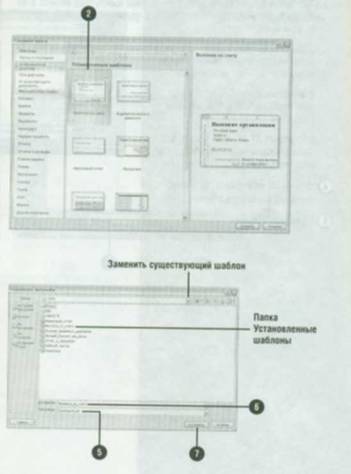
Pentru a schimba un șablon Excel:
Faceți clic pe Office, apoi pe New.
Deschideți șablonul pe care doriți să-l modificați, pentru ce:
La discreția dvs., modificați șablonul
Faceți clic pe butonul Office și selectați Salvare ca.
Faceți clic pe săgeata dropdown tip fișier, apoi faceți clic pe Excel Template
Șablonul implicit va fi salvat în dosarul My Templates.
Introduceți un nou nume de fișier sau salvați fișierul cu același nume pentru a înlocui șablonul original.
Dați clic pe Salvați, apoi, dacă este necesar, faceți clic pe Da pentru a înlocui fișierul
Cele mai noi știri:
Articole similare
-
De droguri virtuale - rău reală la truc de lucru cu Excel - tabele, funcții, formule, liste,
-
Crearea de referințe încrucișate - trucuri de lucru cu excel-tabele, funcții, formule, liste,
Trimiteți-le prietenilor: